
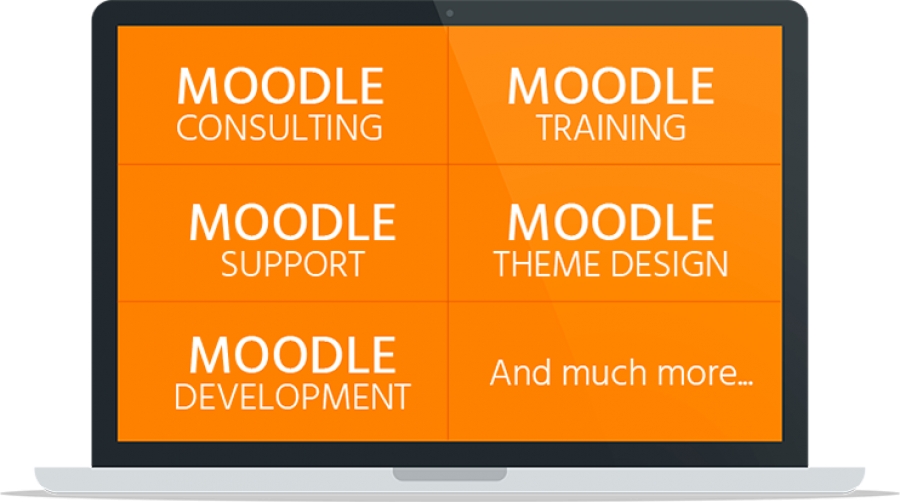
در نسخه 3 مودل تغییراتی برای مدیران سیستم بوجود آمده است که عمده ترین آنها در ادامه آمده است:
1. تغییرات در به روز رسانی ها و پلاگین ها
2. تغییرات احراز هویت و ثبت نام
3. پشتیبان گیری و بازیافت اطلاعات
4. تغییرات در قابلیت استفاده و موضوعاتی که بر کاربران اثرگذار است
5. سایر تغییرات مربوط به مدیر سیستم و بهبود آن
6. اپلیکیشن موبایل
1. تغییرات در به روز رسانی ها و پلاگین ها
به روز رسانی با امنیت بیشتر با استفاده از یک کلید امنیتی: در این نسخه از مودل یک کد امنیتی قابل تعریف است تا از دسترسی کاربران تائید نشده به صفحه به روزرسانی جلوگیری کند.

بهبود مدیریت پلاگین ها: نصب و راه اندازی پلاگین ها در نسخه 3 مودل تغییرات اساسی و عمده ای داشته است. در حال حاضر به روز رسانی همزمان پلاگین ها امکان پذیر شده است، برای نصب پلاگین هایی که وابسته به پلاگینی خاص هستند امکان نصب همزمان وجود دارد و نیز برای کنسل کردن نصب یک پلاگین این امکان فراهم است.

2. احراز هویت و ثبت نام
مجوز استفاده از یک ایمیل بیش از یکبار: اگر چه این کار توصیه نمی شود، در حال حاضر این امکان اجازه می دهد تا هم در هنگام اضافه کردن کاربران جدید به صورت دستی و همچنین از طریق CSV، با تنظیمات جدید “اجازه ایجاد حساب کاربری با ایمیل یکسان” در مدیریت سایت> پلاگینها> احراز هویت> مدیریت احراز هویت، بیش از یکبار از یک ایمیل استفاده شود.
شروع ثبت نام به طور پیش فرض: “شروع ثبت نام پیش فرض” در تنظیمات جدید، زمان را برای هنگامی که دانشجویان در یک دوره ثبت نام می کنند تنظیم می کند. به طور پیش فرض این زمان “هم اکنون” است ، اما می توان آن را بر اساس «امروز» و یا «آغاز دوره» تنظیم کرد.
دسترسی مهمان: مدرسان ممکن است نیاز داشته باشند تا دسترسی کاربر مهمان را بدانند و در حال حاضر کلمه های عبور کاربرمهمان تنها از طریق «مدیریت دوره> کاربران> روشهای ثبت نام» امکان پذیر است.
گروهها: هنگامی که یک گروه به صورت دستی ایجاد می شود امکان آپلود کردن تصویر وجود دارد.
3. پشتیبان گیری و بازیابی اطلاعات
پشیتیبان گیری و بازیابی اطلاعات در حال حاضر با ورود جدید به سیستم (new logging) کار می کند.
تهیه پشتیبان خودکار دوره، شامل تنظیمات جدید برای موارد زیر می شود:
“حذف پشتیبان های قدیمی تر از”
و “حفظ و نگهداری تعداد حداقلی از پشتیبانها”
4. تغییرات در قابلیت استفاده و موضوعاتی که بر کاربران اثرگذار است
تنظیم مجدد صفحات میزکار و پروفایل کاربران: شما در این نسخه از مودل می توانید به صورت پیش فرض بلوک هایی را بر روی این صفحات تنظیم کنید، و با استفاده از دکمه جدید reset، همه آنها را برای تمامی کاربران موجود دوباره تنظیم کنید.

پیام ها: در این نسخه از مودل کاربران می توانند پیام های خودشان را حذف کنند (اما این پیام ها برای دریافت کننده آن باقی می ماند)

جزئیات پروفایل تماس: دانشجویان در صورتی که امکان مشاهده پروفایل دوره را داشته باشند می توانند جزپیات اطلاعات تماس یکدیگر را ببینند.
ویرایش بخش: نیاز است مدرسان بدانند که دکمه های «ویرایش هفتگی» و «بخش های سرفصل دوره» در یک منو با هم ادغام شدند.
5. سایر تغییرات مربوط به مدیر سیستم و بهبود آن
ویرایشگر اچ. تی. ام. ال. Atto> تنظیمات جدول: این قسمت یک صفحه جدید است، جایی که شما می توانید در صورت تمایل، گزینه های بیشتری را در هنگام ویرایش جدول در ویرایشگر Atto اضافه کنید.

برچسبها: تنها مدیران توانایی «ویرایش: مودل/ برچسب» را دارند(به جای کاربران تائید شده) و یک توانایی جدید «برچسب: مودل/دوره» به مدرسان داده شده است به صورت پیش فرض اجازه می دهد تا دوره ها برچسب گذاری شوند از طریق ” مدیریت دوره> ویرایش تنظیمات”. برچسب ها از ویژگی تکمیل خودکار استفاده می کنند. مدیریت صفحه برچسبها (مسیر: مدیریت سایت> نما> مدیریت برچسبها)دارای یک رابط کاربری بهبود یافته با ویرایش درون خطی است.

حذف زبانها: همانطور که شما می توانید زبان ها را به طور گروهی نصب و یا به روزرسانی کنید، .یک گزینه جدید برای حذف چند زبان در یک مرحله فراهم شده است،
انواع سوالات: چهار نوع سوال جدید در دسترس مدرسان قرار گرفته است. در نصب های جدید نسخه 3، برای انتخاب کننده سوال در ابتدا بیشترین نوع سوال هایی که استفاده شده اند نمایش داه خواهد شد.اگرچه به عنوان مدیر همچنان میتوانید ترتیب سوالات را از مسیر ” مدیریت سایت> پلاگینها> انواع سوالات> مدیریت انواع سوال” تغییر دهید.
6. اپلیکیشن موبایل
دسترسی به نسخه موبایل در هنگام نصب و راه اندازی مودل ۳ به صورت پیش فرض فعال می شود. قابلیت های کامل اپلیکیشن تلفن همراه در سایت نسخه ۳ بدون نیاز به پلاگین تلفن همراه قابل دسترسی است.
در نسخه های اخیر 2.4 2.5 اپلیکیشن موبایل چندین ویژگی اضافه شده است:
1. جستجوی دوره و ثبت نام در دوره ها
2. توانایی انجام انتخاب ها و تغییر آنها از طریق اپلیکیشن موبایل
3. قابلیت شرکت در نظرسنجی ها از طریق اپلیکیشن موبایل
4. قابلیت شرکت در گفتگوهای آنلاین از طریق اپلیکیشن موبایل
تصویر زیر ویژگی های اپلیکیشن موبایل در نسخه های مختلف را نشان می دهد.
پلاگین ویدیو ابرآروان برای مودل به تازگی توسط تیم مودل فارسی در دسترس قرار گرفته است. این پلاگین به کاربران این امکان را میدهد که ویدیوها را به راحتی داخل پلتفرم ابرآروان آپلود کرده و سپس از طریق پلاگین ویدیو آروان در محیط مودل نمایش دهند.
ویژگیهای کلیدی پلاگین ویدیو آروان:
چرا از پلاگین ویدیو ابرآروان استفاده کنید؟ این پلاگین به شما این امکان را میدهد که به راحتی ویدیوهای آموزشی، سخنرانیها و محتوای تصویری را به اشتراک بگذارید، در حالی که از حفظ امنیت و جلوگیری از دانلود غیرمجاز اطمینان حاصل کنید. همچنین، تجربه پخش ویدیو به صورت بهینه و مطابق با سرعت اینترنت هر کاربر، آن را به ابزاری ضروری برای آموزش آنلاین تبدیل میکند.
تهیه پلاگین ویدیو ابرآروان: برای کسب اطلاعات بیشتر و تهیه پلاگین می توانید از طریق شماره های 02191002922 و 09122162541 با همکاران ما در تماس باشید.
ما مفتخریم که اعلام کنیم قالب اختصاصی مودل برای مجموعه گلرنگ ونچر طراحی و توسعه داده شده است. این قالب نه تنها با نیازهای خاص این مجموعه همخوانی دارد، بلکه تجربه کاربری جدیدی را برای کاربران این پلتفرم آموزشی به ارمغان میآورد. در ادامه به مزایای این قالب و ویژگیهای خاص آن خواهیم پرداخت.
هر سازمانی نیازهای منحصربهفرد خود را دارد و گلرنگ ونچر نیز از این قاعده مستثنی نیست. طراحی یک قالب اختصاصی برای مودل به این معناست که:
طراحی و توسعه قالب اختصاصی مودل برای گلرنگ ونچر یک گام مهم در جهت ارتقای تجربه یادگیری دیجیتال این مجموعه است. ما باور داریم که این قالب با ویژگیهای منحصر بهفرد خود میتواند نقش مهمی در پیشرفت آموزش آنلاین ایفا کند.
آیا شما نیز به دنبال طراحی قالب اختصاصی برای مودل خود هستید؟ با ما تماس بگیرید تا تجربهای متفاوت برای سازمانتان خلق کنیم!
در دنیای امروز که فناوری نقش بزرگی در زندگی ما دارد، مدارس نیز به دنبال راههایی برای بهبود فرایند آموزش و یادگیری هستند. مودل (Moodle) به عنوان یکی از بهترین پلتفرمهای مدیریت یادگیری (LMS) در جهان، راهکاری کارآمد و جامع برای مدارس ارائه میدهد. در این مقاله، به بررسی مزایای استفاده از مودل برای مدارس میپردازیم.
مودل به معلمان امکان میدهد تا دورههای آموزشی را به راحتی طراحی و مدیریت کنند. برخی از ویژگیهای کلیدی این بخش عبارتند از:
این ویژگیها به معلمان کمک میکند تا منابع آموزشی خود را به شیوهای ساختاریافته و جذاب ارائه دهند.
مودل ابزارهای متعددی برای تقویت ارتباط بین دانشآموزان و معلمان ارائه میدهد، از جمله:
این امکانات، ارتباطات درون مدرسهای را بهبود میبخشد و فضای آموزشی پویاتری ایجاد میکند.
با استفاده از مودل، مدارس میتوانند آموزش را فراتر از کلاس درس گسترش دهند. دانشآموزان میتوانند:
این انعطافپذیری باعث میشود که یادگیری برای دانشآموزان سادهتر و جذابتر باشد.
مودل ابزارهای قدرتمندی برای ارزیابی پیشرفت دانشآموزان در اختیار مدارس قرار میدهد:
این قابلیتها به معلمان کمک میکند تا پیشرفت دانشآموزان را به دقت پیگیری کنند.
استفاده از مودل به مدارس کمک میکند تا هزینههای مرتبط با چاپ مواد آموزشی، مدیریت دستی و زیرساختهای سنتی را کاهش دهند. به عنوان یک پلتفرم متنباز، مودل به مدارس این امکان را میدهد که بدون نیاز به خرید نرمافزارهای گرانقیمت، یک سیستم مدیریت یادگیری کارآمد داشته باشند.
مودل با ابزارهای هوش مصنوعی خود امکان شخصیسازی مسیرهای یادگیری را فراهم میکند. این قابلیت به معلمان اجازه میدهد تا براساس نیازهای فردی هر دانشآموز، برنامههای آموزشی متناسب طراحی کنند.
مودل یک اپلیکیشن موبایل کاربرپسند ارائه میدهد که به دانشآموزان و معلمان امکان دسترسی آسانتر به دورهها و فعالیتها را میدهد. این اپلیکیشن شامل قابلیتهای زیر است:
مودل با ارائه ابزارها و قابلیتهای متنوع، به مدارس کمک میکند تا فرآیند آموزش را بهبود بخشند و یادگیری را برای دانشآموزان جذابتر کنند. از مدیریت دورهها گرفته تا ارزیابی و امنیت، مودل یک راهحل جامع برای چالشهای آموزشی مدرن است.

تهران میدان انقلاب اسلامی خیابان منیری جاوید نبش ژاندارمری پلاک ۵۷ طبقه دوم
مشاهده مجوز
تمامی حقوق مادی و معنوی این سامانه متعلق به شرکت آراک فناوران برتر دانش میباشد.